
こんにちは!中小企業の情報発信ラボ、管理人のチョ子です。
ジンドゥー(Jimdo)でホームページを作成していて、「アクセスページにGoogleマップを張り付けたいけれど、どうやったらいいのかな?」という方にピッタリな内容です。
一緒にアクセスページを完成させていきましょう!
「これからジンドゥーでホームページを作成したい」という方はこちらの記事を先に読んでくださいね☟
ジンドゥーにログインする
まず、ジンドゥーにログインしましょう。「もう、してるわ!」という方はばっちり、次へ進みましょう!
まだという方は、↑をクリックして、ジンドゥーのページから「ログイン」を押して、登録したメルアドとパスワードを入れて、ログインします。
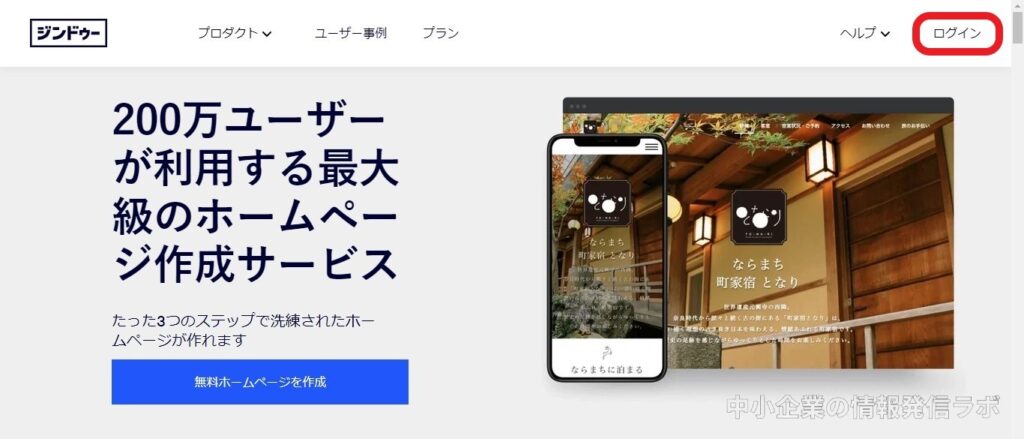
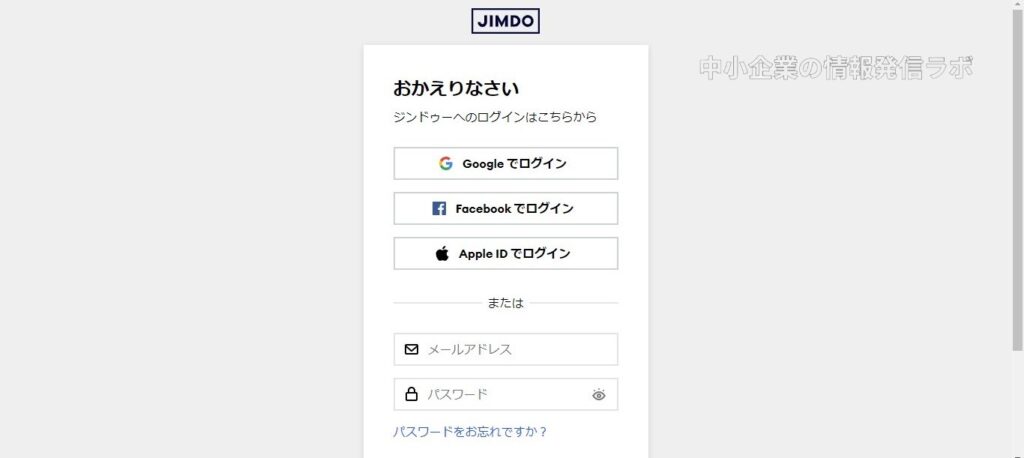
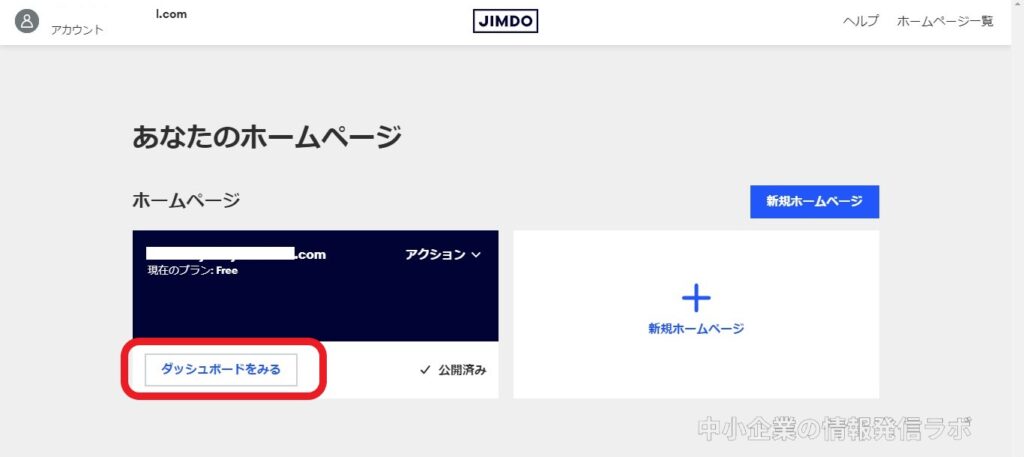
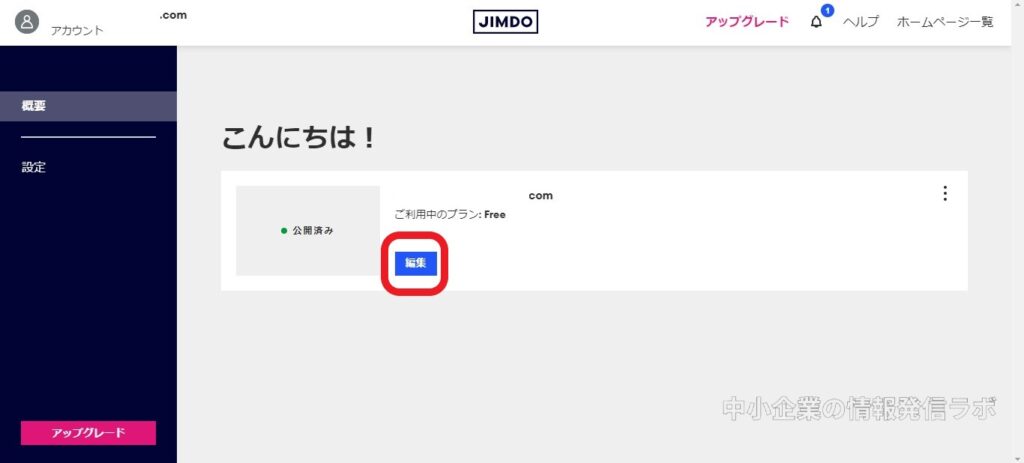
ご自身のHPのURLをご存じの方は、そのページに行っていただき、一番下にも「ログイン」リンクがあるので、こちらからでもログインできますよ。
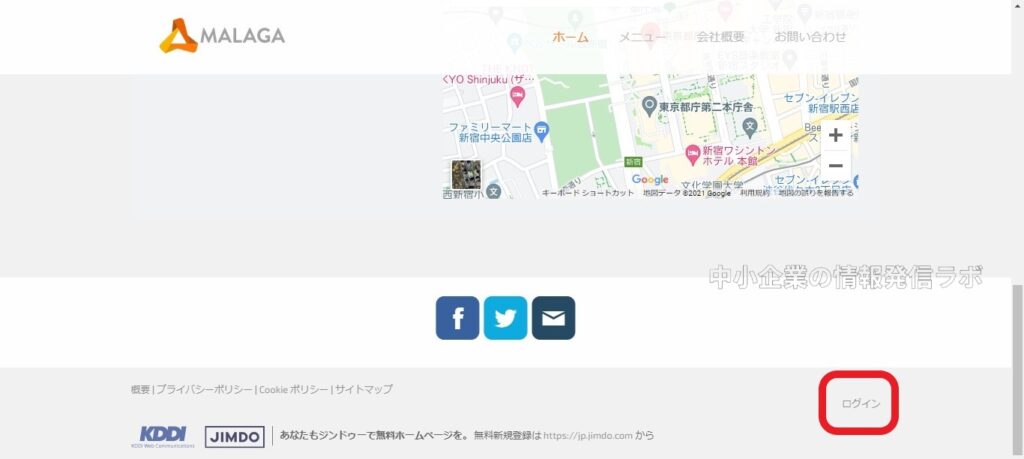
グーグルマップを表示させる方法
「アクセス」ページを作成して、そこに表示させたいという場合は、「アクセス」ページへ。
ページの追加方法は、こちらのブログを参考に↓
トップページに表示させたい方は、トップページの表示させたい場所に移動します。
表示させたい場所に移動し、「コンテンツの追加」→「Googleマップ」を選びます。今回は、トップページにカラム(仕切り列)を使ってGoogleマップを入れていきたいと思います。
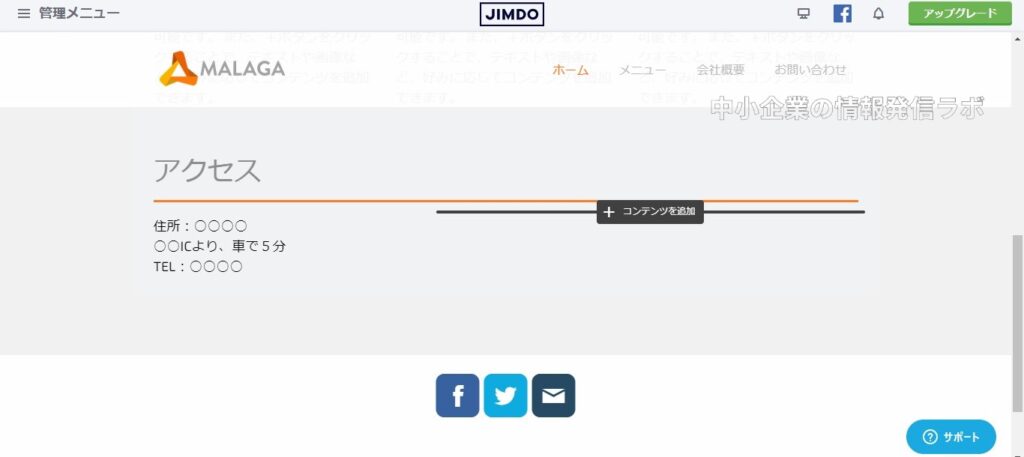
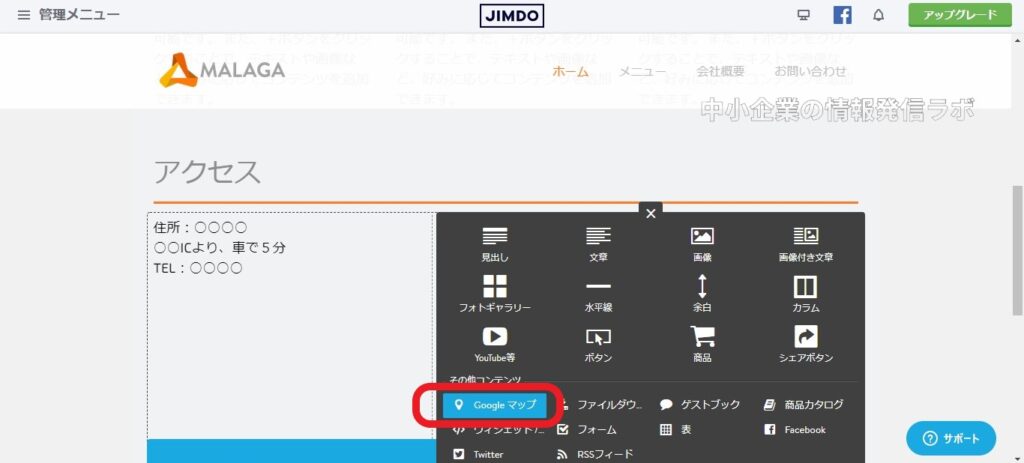
Googleマップボタンを押すと、世界地図が出てきます。
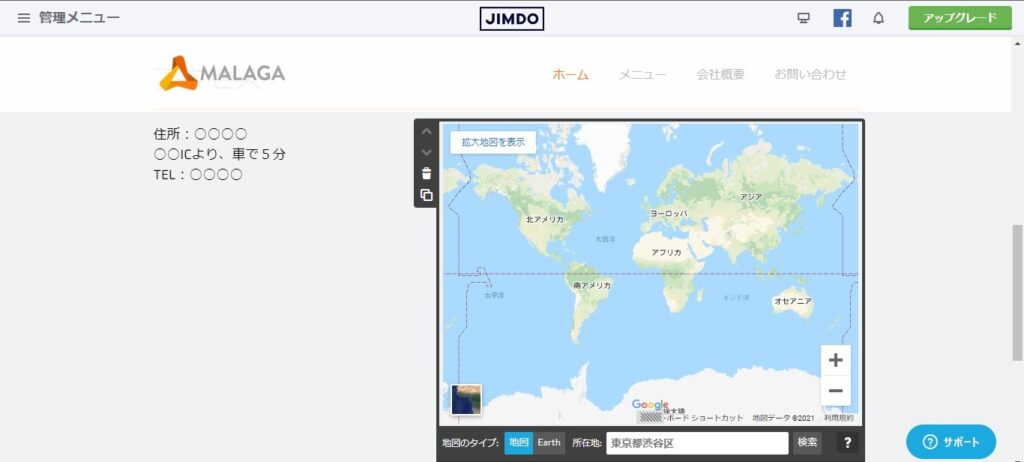
地図の下にある「所在地」の横の「東京都渋谷区」と書かれた部分に、会社名や店舗名を入力します。同じ名前が多くある場合は、「店舗名 〇県〇市」と入力します。(住所でも検索できますが、店舗名がマップ上に出てこない場合があるので、店舗名での検索をお勧めします)
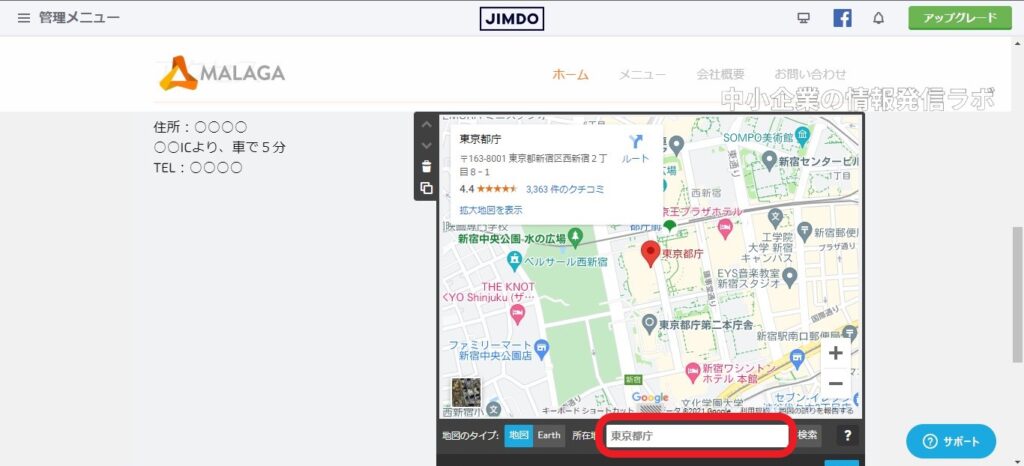
例で、「東京都庁」と入れてみます。
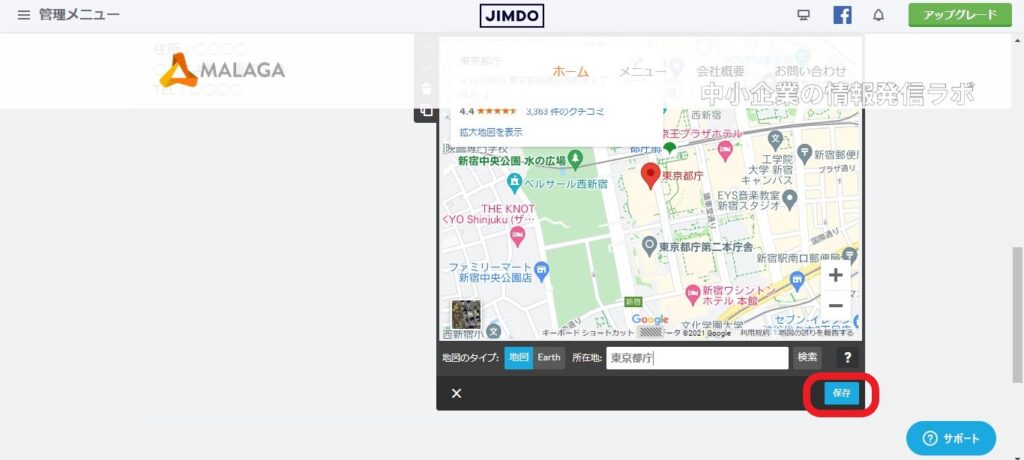
店舗や会社が出てきたら、これでOKですので、保存を忘れずに押しましょう!
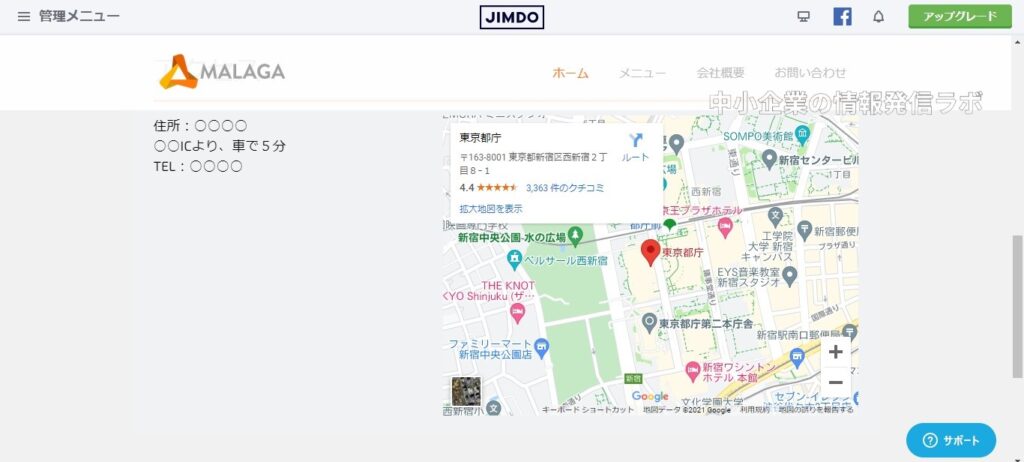
これで完成です!
グーグルマップが出ないとき
「あれ?言われた通りに進めていったのに、店舗・会社が出てこない!」という場合は、Googleマップに掲載されていない可能性があります。Googleマップに店舗・会社を記載すると、時間が少しかかる場合もありますが、表示されるようになるので、まずはGoogleマップに登録しましょう。
グーグルマップへの登録方法
グーグルにログインした状態で進めると、よりスムーズなので、gmailにログインした状態で進めていきます。いろいろと方法はあるのですが、今回はgmailからの登録方法をお伝えしますね。
gmailにログインし、名前の隣にある9個の点をクリックします。Googleアプリが一覧で出てくるので、「マップ」を選びます。
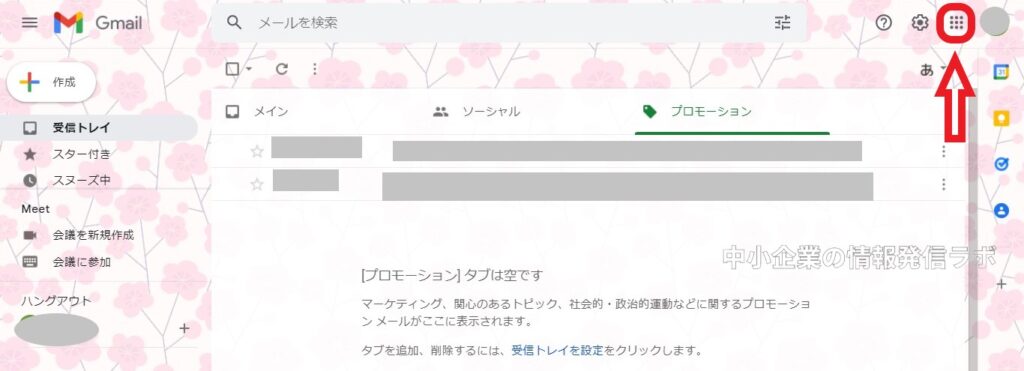
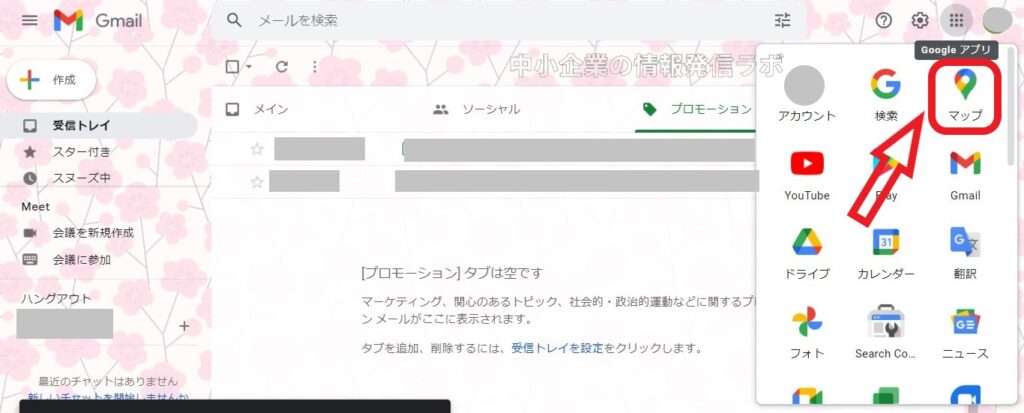
左上にある検索窓に店舗や会社の住所を入れて「虫眼鏡」マークを押して検索します。
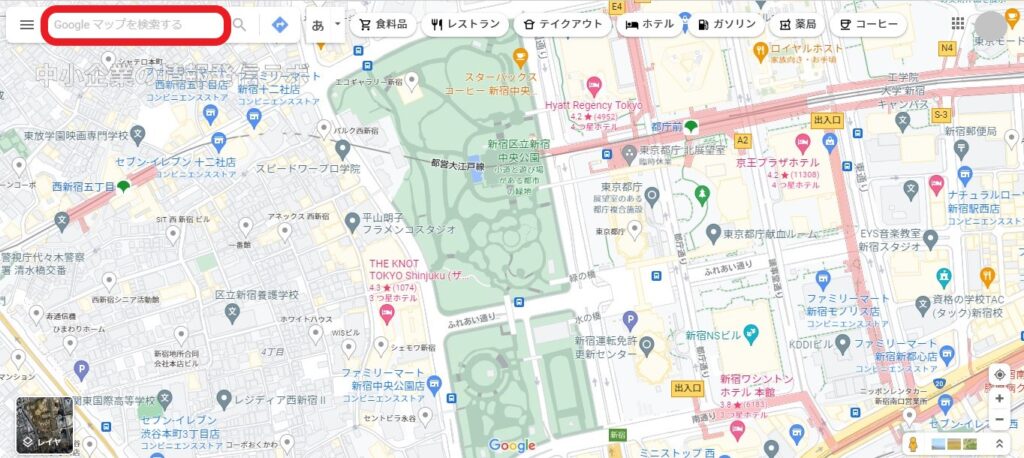
マップに会社・住所の場所が表示されたか確認します。会社名が出てこなければ、登録されていないので、登録を進めていきましょう。
右クリックを押すと、リストが出てくるので、「地図に載っていない場所を追加」を選びます。
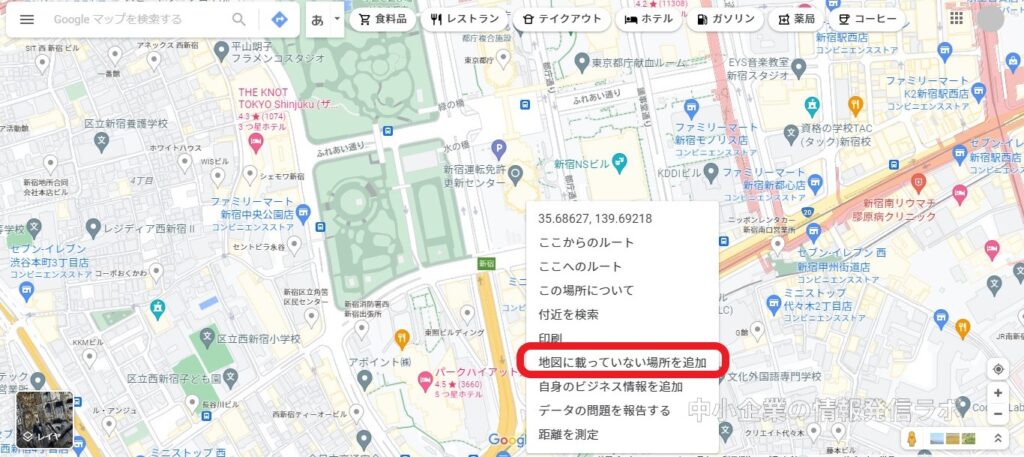
名前、カテゴリーなどを記載して、「送信」を押すと完了です!表示されるまで時間がかかる場合があるので、少し待ってみてくださいね。
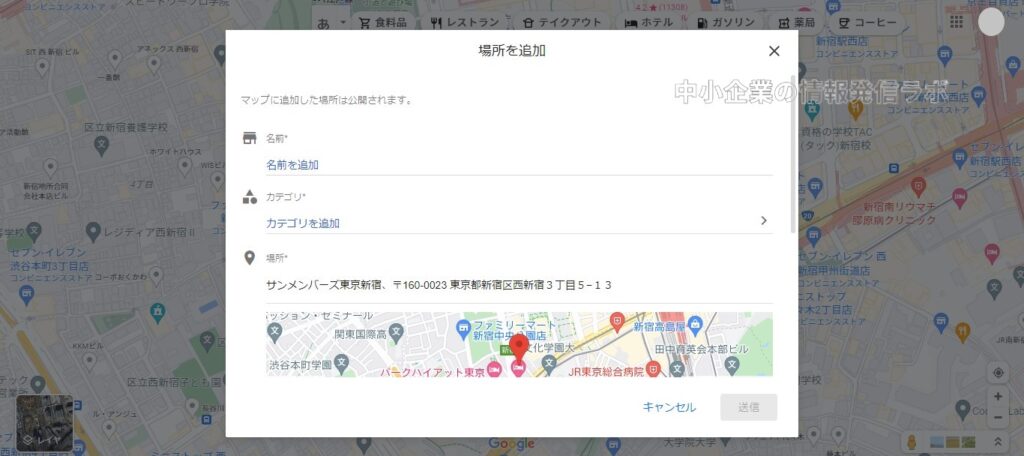
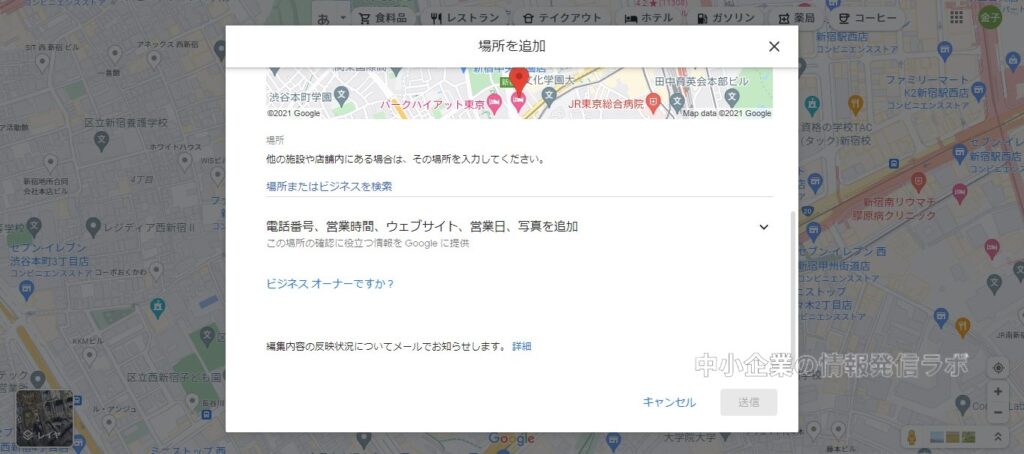
ここに記載がある「ビジネスオーナーですか?」から登録を進めていくと、「Google ビジネス プロフィール(旧:Googleマイビジネス)」に登録できますので、店舗や会社の情報を広めたい時は、必ず登録していきましょう! 「Google ビジネス プロフィール(旧:Googleマイビジネス)」については、 また別記事でご紹介しますね。
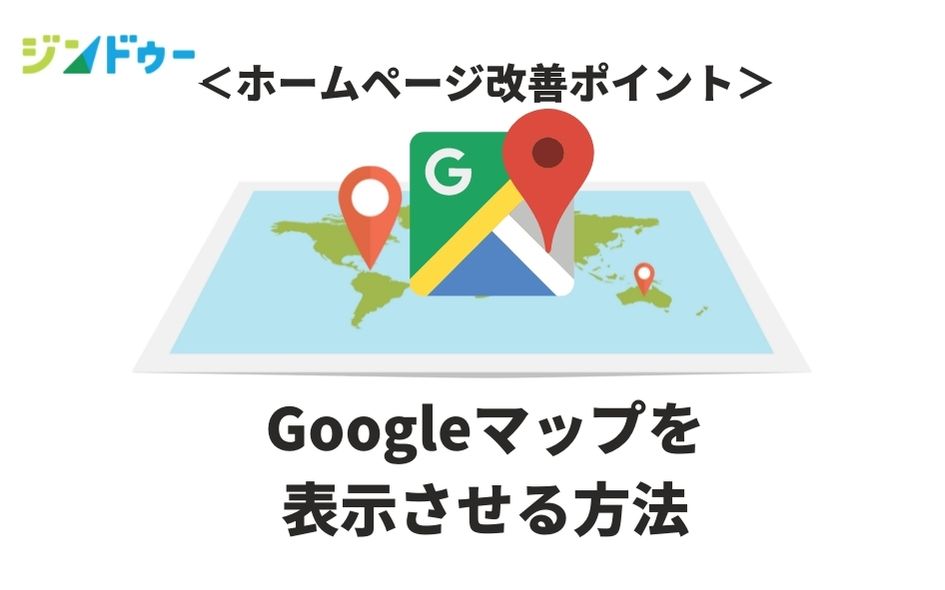



コメント